1 前言
为了实现更为底层的代理,尝试使用路由器科学上网。采用博通CPU的路由器能刷功能更强大的梅林固件,比如华硕RT-AC68U或网件R7000,在梅林固件上安装支持ss、ssr、v2ray、vmess等协议的科学上网插件来实现路由器科学上网,所有接入该路由器的任何设备均可访问被墙的网址。另外插件能够通过gfwlist列表自动判断访问地址,从而实现不被墙的地址不走代理流量的功能。
需要准备:
- ASUS RT-AC68U;
- PC;
- 适用于AC68U的梅林固件;
- shadowsocks插件;
- PuTTY;
- 机场订阅链接。
2 更新梅林固件
RT-AC68U的WAN接外网,LAN接PC(也可以使用无线连接,默认SSID没有密码),接上电源线,上电开机(机身开机键居然出厂就是开启的😓)。
打开PC浏览器,地址栏输入路由器后台默认IP地址:
192.168.50.1
首次登陆后台如下图,反正要刷梅林固件,所以这里先随便设置一下能进入系统设置就好。
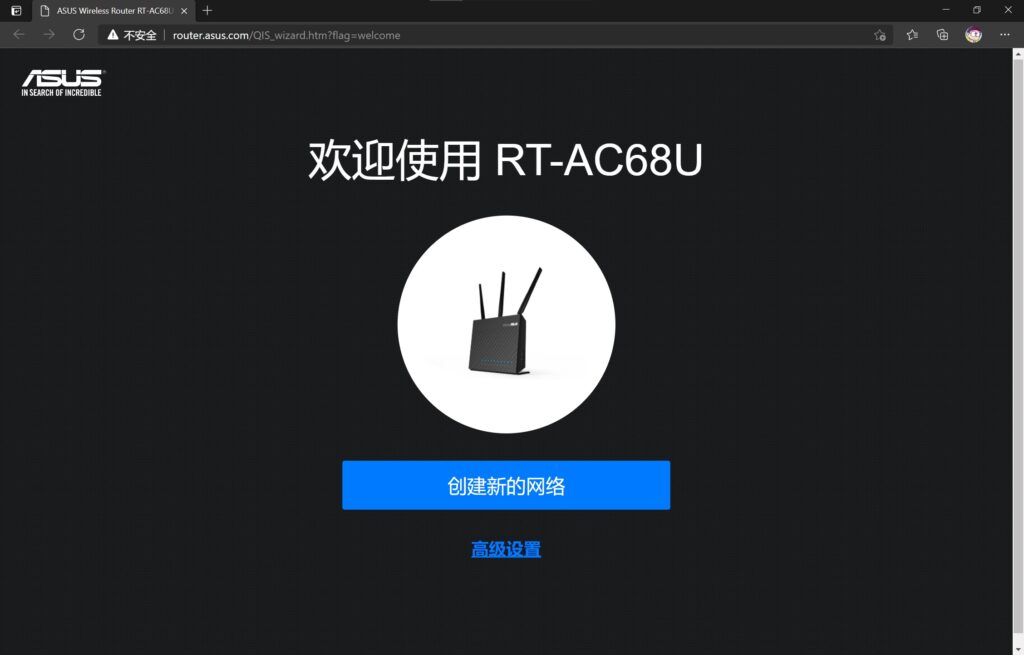
选择“高级设置”后首先设置SSID和密码:
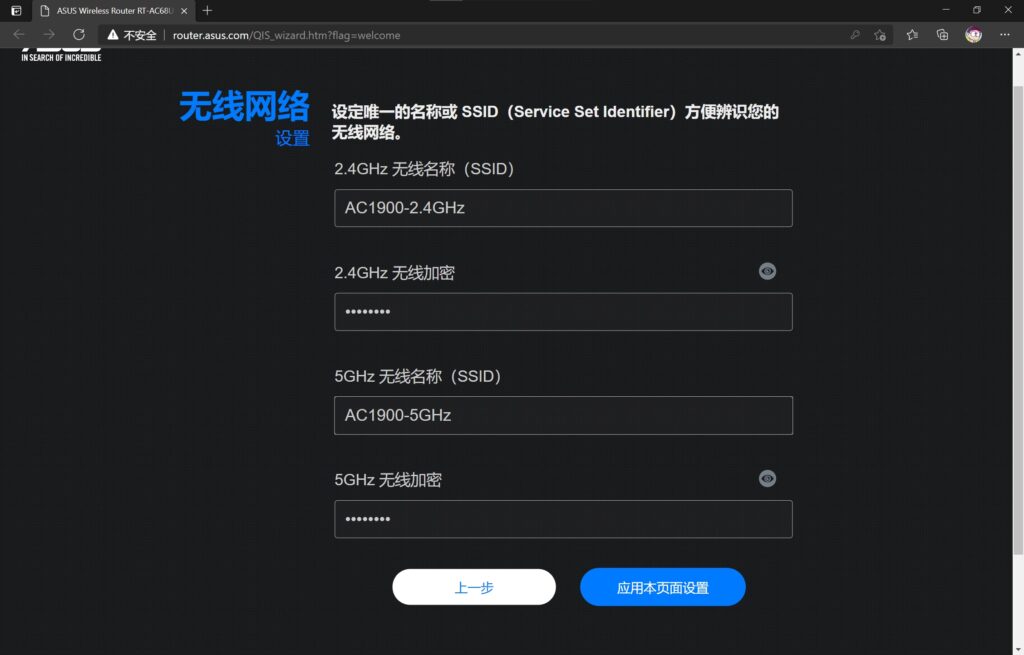
设置好之后要重新连接路由器,因为SSID和密码被更新。连接好之后设置后台用户名和密码:
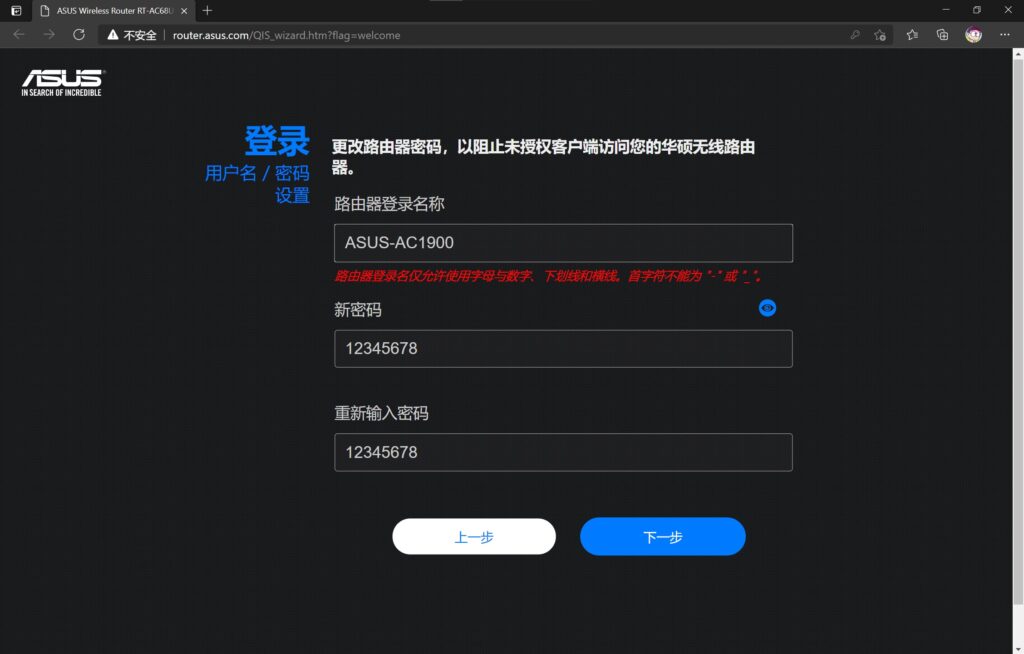
设置完成之后进入华硕官方固件的后台:
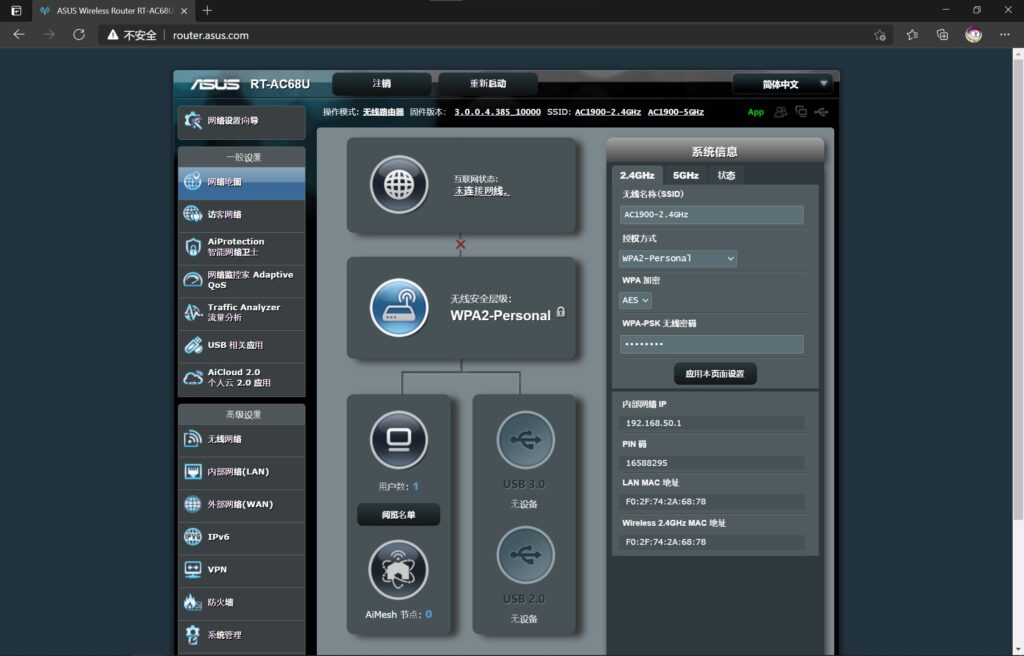
进入左栏的“系统管理”,选择上方“固件升级”标签,点击“上传”以选择下载好的梅林固件:
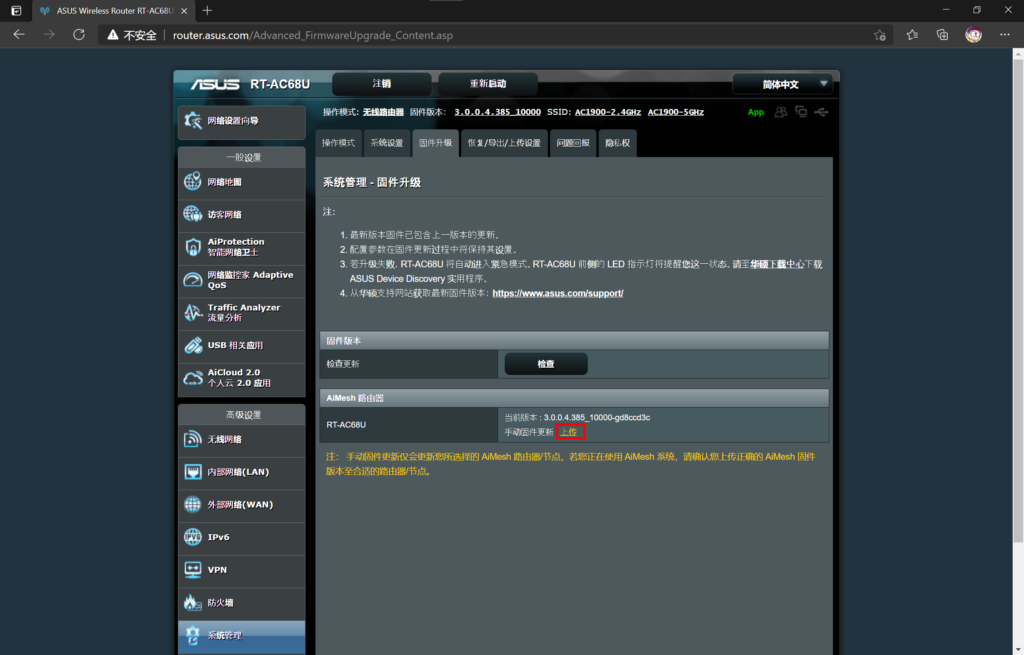
选择好之后开始更新固件:
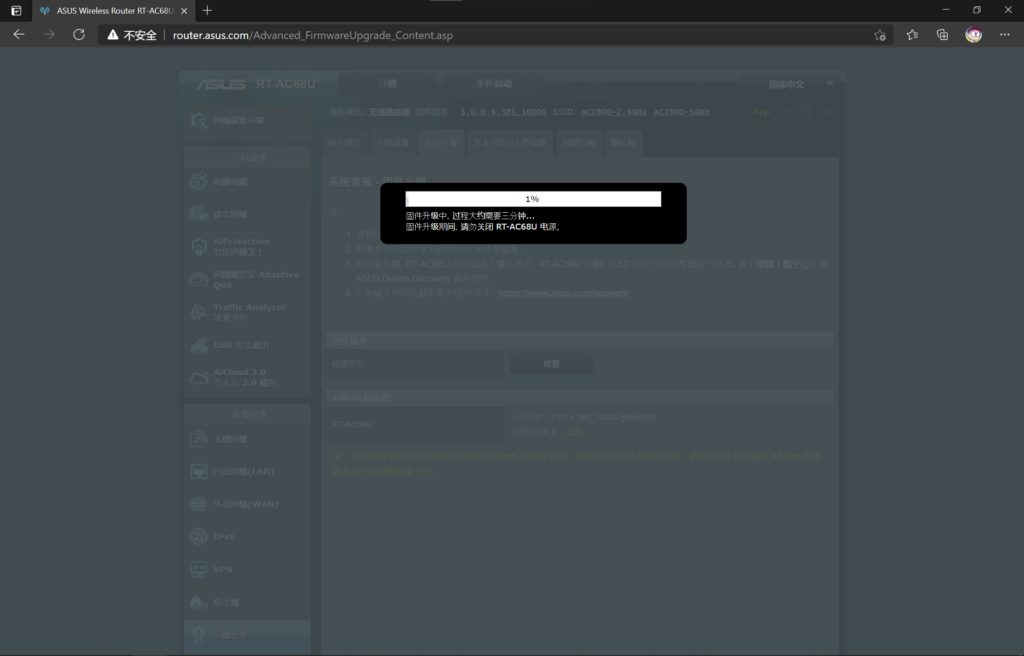
升级完成之后按照提示重新启动路由器
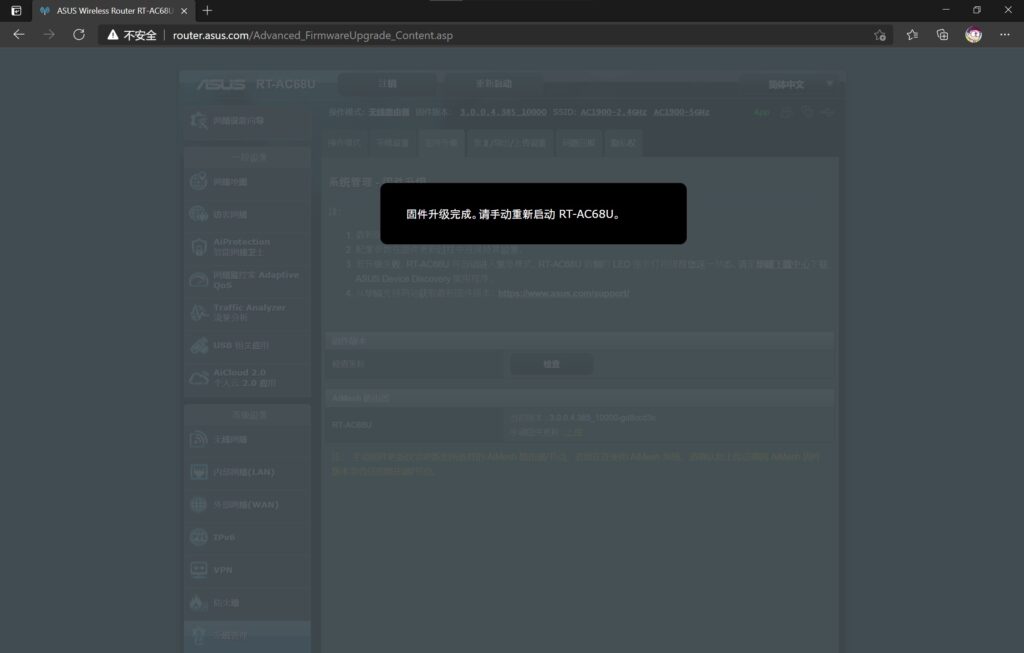
再次进入后台则变为梅林固件,看上去和官方固件基本一致,只是多了Merlin的logo和软件中心

为了安装插件,还需要启动JFFS。进入左栏的“系统管理”,选择上方“系统设置”标签,“Format JFFS partition at next boot”和“Enable JFFS custom scripts and configs”都选择为“是”,然后点击最下方的“应用本页设置”,修改好之后务必再次重新启动路由器才能生效。
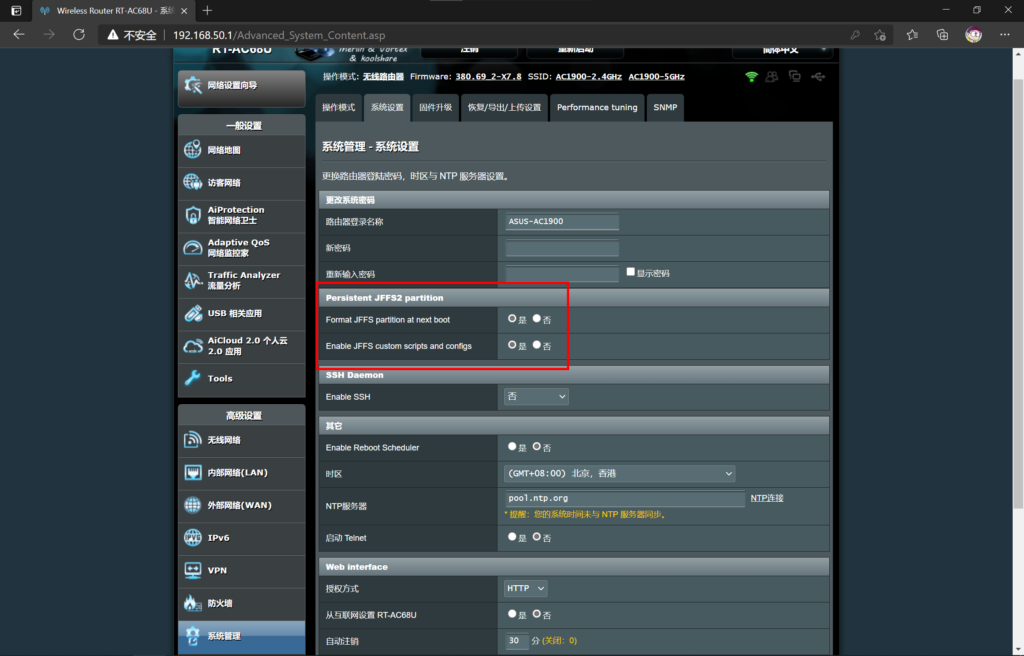
更新梅林固件成功。
3 安装科学上网插件
重启路由器之后再次登录后台,打开左栏最下方的软件中心。第一次打开软件中心时,“当前版本”可能显示为“0.0”,此时需要更新软件中心,所以需要接入互联网。
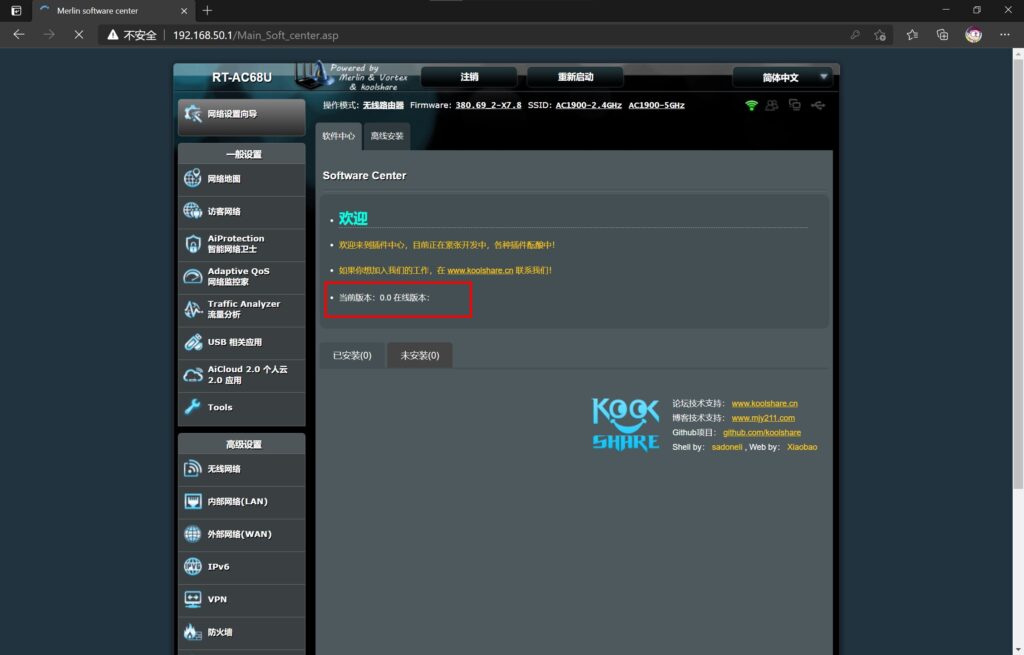
如果此时路由器为桥接模式,即WAN连接了另一台已连接互联网的路由器,则不需要再做设置,直接更新软件中心;否则需要拨号连接互联网。进入左栏的“外部网络(WAN)”,打开上方“互联网连接”,在基本设置的“WAN联机类型”中选择“PPPoE”,在“账号设置”中输入宽度账号和密码,即可接入互联网,然后再去软件中心里更新。
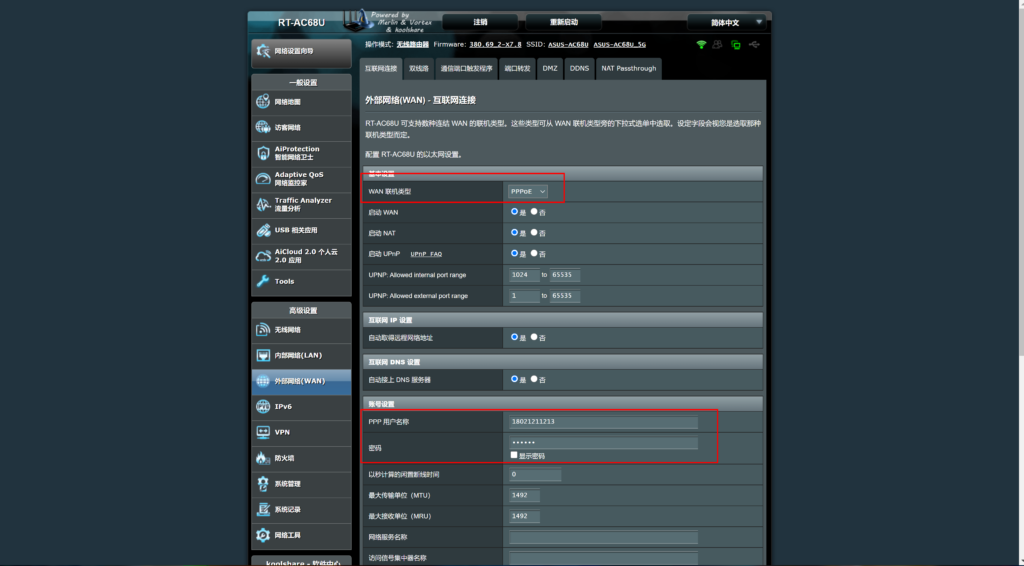
更新之后再次进入软件中心,能够看到“当前版本”和“在线版本”的版本号一致。选择上方的“离线安装”标签,点击“选择文件”,选择下载好的shadowsocks插件,然后点击“上传并安装”。
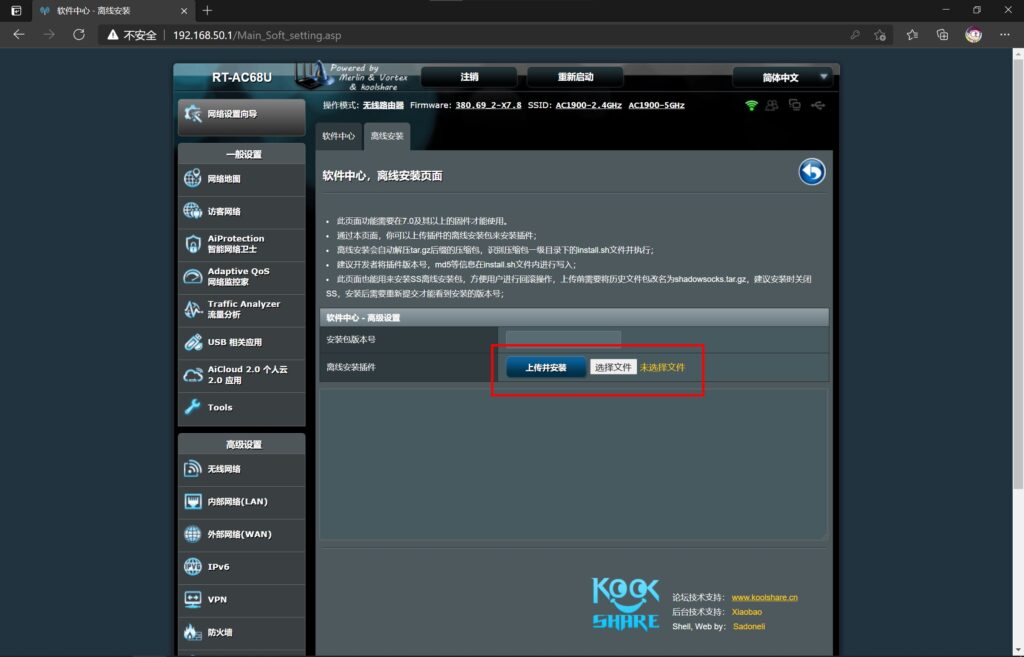
此时会出现“非法关键词”错误:
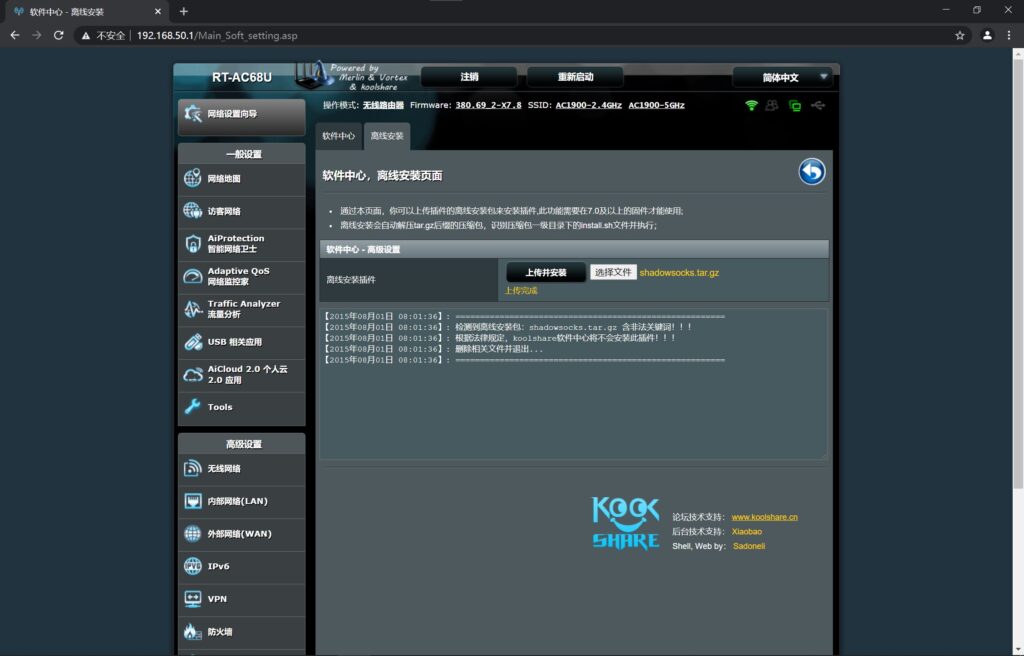
解决这个问题首先要启用路由器的SSH。进入左栏“系统管理”。打开上方“系统设置”标签,“Enbale SSH”选择“LAN only”,其他选项默认,然后点击最下方的“应用本页设置”。
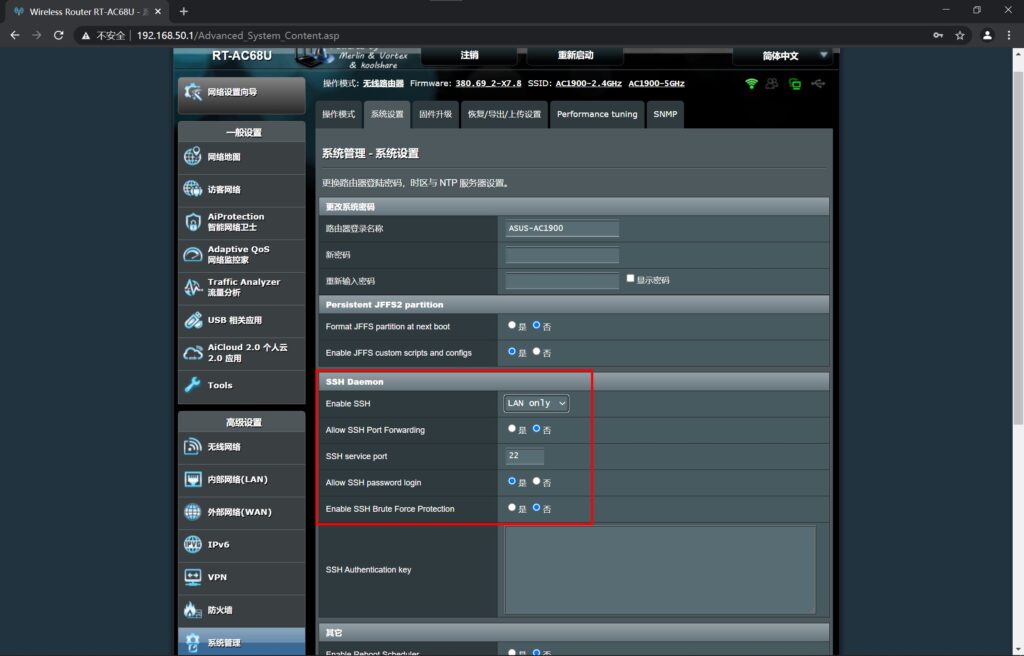
启动PC上的PuTTY软件,“Host Name”填写次路由器LAN的IP,也就是进如后台的IP,端口默认“22”,然后点击“Open”。
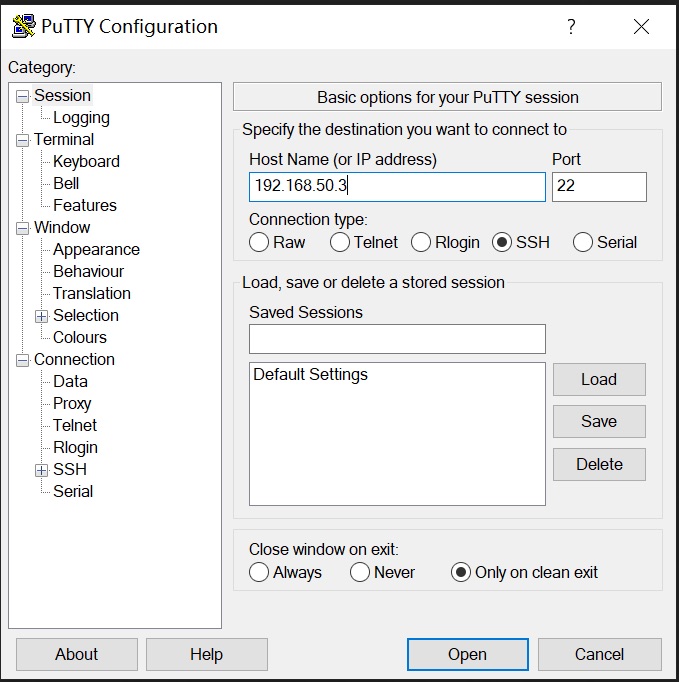
进入SSH后首先登陆账号,即路由器后台的账号密码。
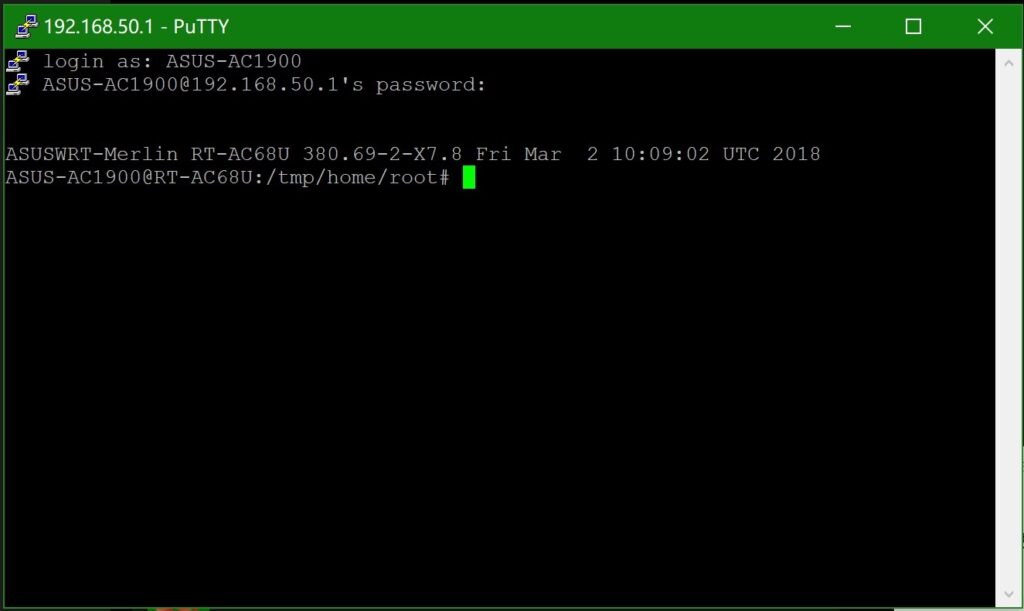
然后输入以下指令并回车:
sed -i 's/\tdetect_package/\t# detect_package/g' /koolshare/scripts/ks_tar_install.sh
完成之后再次进入软件中心上传并安装shadowsocks.tar.gz,应能够安装成功。
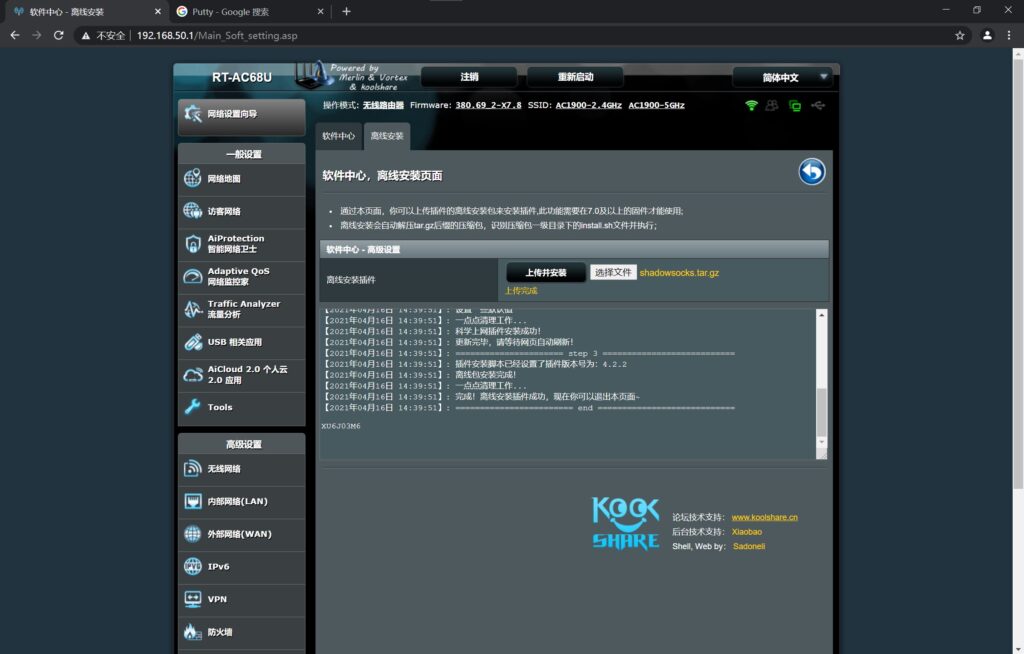
4 开启科学上网
首先去所购买机场的产品管理页面记录下来所提供的订阅地址,我自己的机场是这样的:
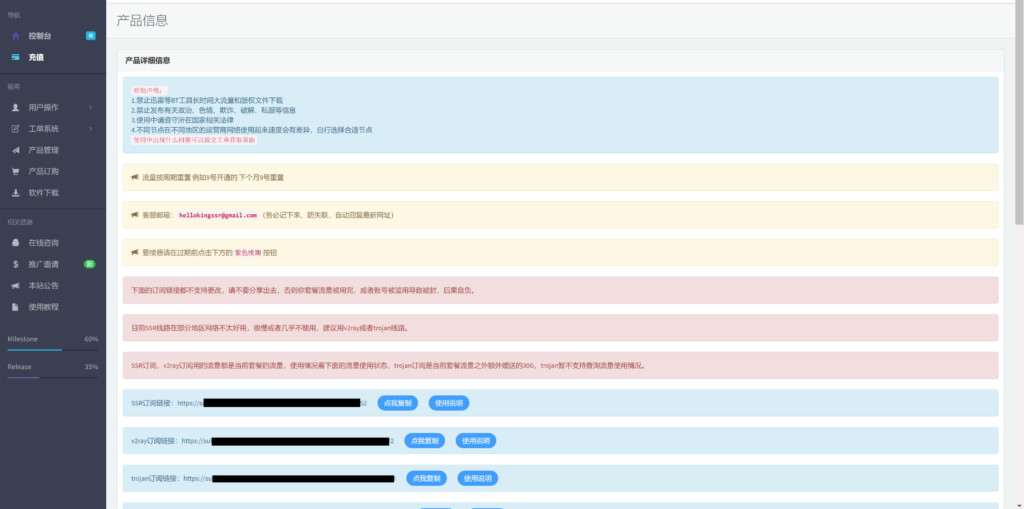
此插件支持SSR和V2ray协议的订阅地址,所以复制这两个地址即可。
打开路由器软件中心,打开“科学上网”插件,首次启动时应该会自动弹出提醒没有机场配置的信息,选择“订阅配置”,就会进入“更新管理”标签栏,把复制好的地址粘贴到“订阅地址管理”中。多个地址需要分行。
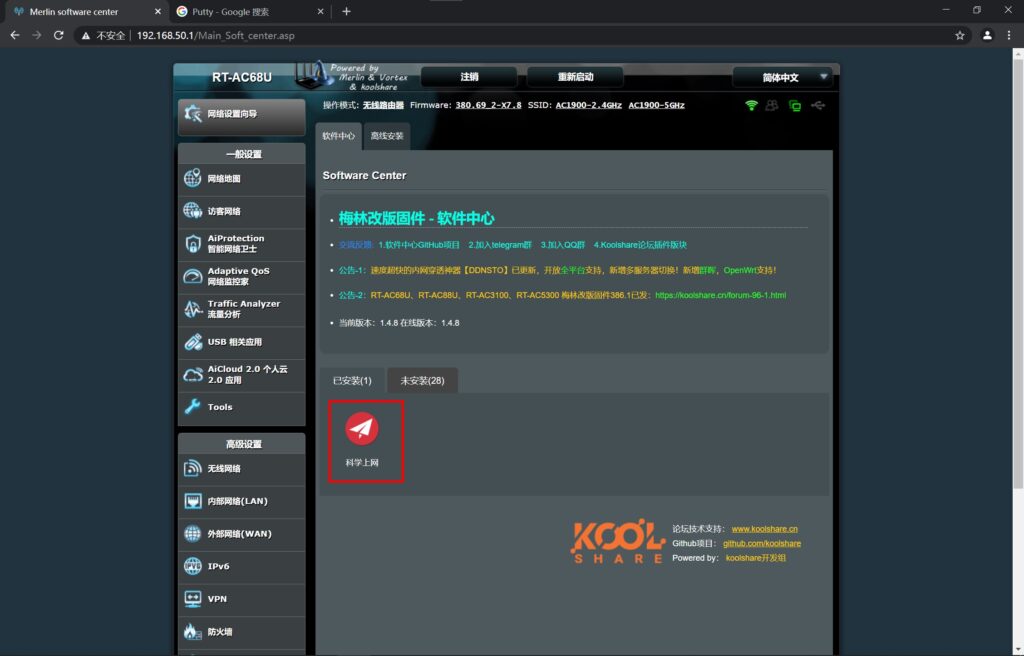
填写好之后点击“订阅操作”后面的“保存并订阅”,插件开始解析地址。
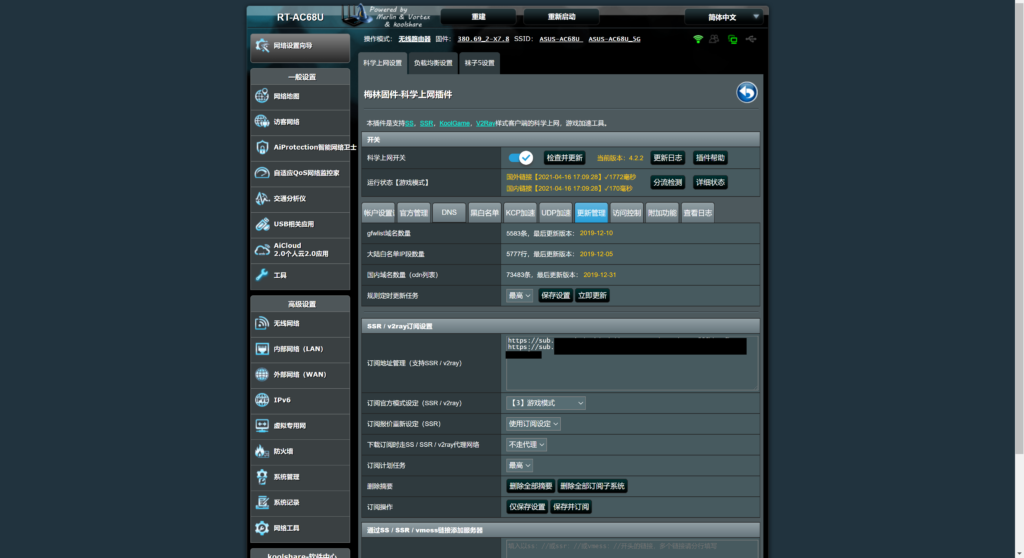
完成之后在“账户设置”标签内选择一条线路,开启“科学上网开关”,并点击最下方的“保存&应用”。

这样就实现了路由器科学上网,连接到此路由器的任何设备都可以访问被墙的网址。有时候某条线路抽风了可以换一条线路试试。
5 日常维护
路由器重启和梅林固件更新不影响科学上网插件的使用,上电后自动开启科学上网开关。
除特殊日期以外,若科学上网功能失效,尝试更换机场线路解决此问题。
有时候所有线路全部失效也可能是协议的问题,可以使用另外一款插件“Merlin Clash”实现相同功能。
6 连接和使用
6.1 Host
如果此路由器既用于正常访问GFW内互联网,也要用于科学上网,正常使用即可。
6.2 Guest
针对需要科学上网时临时连接此路由器,其他情况连接自己宽带的用户。
如果均采用无线方式连接自己的宽带和科学上网路由器,则只需要在网络中心切换无线连接即可。